Ac3 кодек не поддерживается mx player
Содержание
- 1 Ac3 кодек не поддерживается mx player
Ac3 кодек не поддерживается mx player. Решаем проблему: формат AC3 не поддерживается MX Player
Чаще всего ошибка «Этот аудио формат (AC3) не поддерживается» встречается в программе MX Player. Причем неважно, платную вы используете версию, или бесплатную. В свое время разработчикам этой программы запретили использовать звуковой кодек AC3:
Но, проблема в том, что звук в большинстве фильмов закодирован именно этим кодеком. То есть, при запуске такого фильма на просмотр, вы увидите только картинку, а вместо звука будет тишина. В MX Player эта проблема была решена таким образом – они разрешили пользователю самому решать, какой кодек использовать.
Существует несколько версий программы MX Player, для разных типов процессоров. Поэтому, для начала, вам нужно узнать какой тип у вас. Для этого откройте MX Player и зайдите в меню «Помощь» -> «О программе». В моем случае это ARMv7 NEON:

Далее вам нужно скачать кодек для вашего типа процессора и версии программы. Сделать это можно на сайте: xda-developers.com .Там всегда есть свежие версии кодеков для всех актуальных версий MX Player.
Теперь вам нужно положить скачанный архив в любую папку на вашем телефоне. Далее возможно 2 варианта, скорее всего при следующем запуске, MX Player сам найдет и предложит использовать новый файл кодека. Проверьте путь к файлу и подтвердите, что вы хотите его использовать:

Если автоматически кодек не нашелся, зайдите в «Настройки» -> «Декодер», промотайте в самый низ до пункта «Пользовательский кодек» и укажите путь к закачанному в память телефона файлу с кодеком.
Попробуйте запустить проблемный файл в MX Player – видео должно проигрываться со звуком.
Если у вас остались вопросы – , мы всегда готовы помочь вам!
Нет ничего хуже, чем скачать фильм на свой смартфон и получить сообщение «невозможно открыть файл» или «неподдерживаемый аудиокодек».
Так как же решить проблему ошибки неподдерживаемого видео?
Читайте наше руководство.
Перед тем как мы начнем решать проблему, давайте узнаем почему она возникает. Все дело в кодеках и контейнерах.
Что за формат ac3?
AC3 – это звуковой формат, содержащий многоканальную звуковую дорожку. Всего поддерживается до 6 каналов, что позволяет записывать объемный звук формата 5.1 и практически любой современный плеер умеет с ним работать. Такую звуковую дорожку можно вставить в видеоряд, а также она бывает в виде самостоятельной звукозаписи.
Важно отметить, что воспроизводить файлы этого формата действительно имеет смысл если присутствует соответствующая акустика, поскольку при использовании обычных колонок вы услышите всего лишь два канала, а это нивелирует все прелести звучания.
Скрытие файлов и папок
По умолчанию MX Player сканирует содержимое памяти и отображает все имеющиеся видео в списке воспроизведения. Если вы хотите какие-то ролики скрыть от программы, то отметьте эти файлы или папки и выберите команду «Спрятать».

Андроид не воспроизводит видео. Давайте разберем довольно распространенную проблему: что делать, если не воспроизводится видео на Андроид? Некоторые устройства на базе Андроид по умолчанию поддерживают самые популярные форматы видео, в том числе и Flash. Но иногда для воспроизведения видео требуется установка дополнительных плагинов и проигрывателей медиафайлов.
Не воспроизводится видео на Андроид в браузере
В большинстве случаев проблема воспроизведения видео онлайн связано с тем, что стандартный браузер не поддерживает Flash, который довольно часто используется в проигрывателях на сайтах. Также встречаются случаи использования технологий, которые совместимы только с некоторыми версиями Андроид. Но решение проблемы с Flash практически всегда приводит к желаемому результату.
Первый способ решения проблемы — нужно установить один из сторонних браузеров, поддерживающих Flash. Вот несколько подходящих вариантов:
- Браузер Opera — нужен именно Opera, Opera Mini не подойдет
- Браузер UC Browser — имеет встроенный каталог видео по жанрам, можно найти фильмы и сериалы
- Браузер Dolphin — не самый популярный, но отличается легкостью и скоростью работы
После установки нового браузера попробуйте просмотреть видео онлайн, с большой вероятностью ваша проблема будет решена. Также можно пойти другим путем — установить Flash на ваше устройство без установки стороннего браузера. Как это сделать, вы можете узнать в нашей статье Устанавливаем Flash Player на Android .
Не воспроизводится скачанное видео
Если вы скачали фильм, сериал или другое видео на свое устройство, а вместо воспроизведения плеер выдает ошибку, значит дело именно в предустановленном медиаплеере. К примеру, он может не поддерживать такие форматы, как AVI, MKV или FLV, которые являются самыми распространенными. Либо нет необходимых для воспроизведения кодеков, и тогда видео может воспроизводиться без звука, или наоборот — звук может быть, а вместо видео — черный экран. Проблема решается установкой стороннего плеера.
Начальная проверка декодера
Итак, AC3 MX Player не поддерживается. Что делать? Первым делом необходимо открыть сам проигрыватель и войти в меню настроек (кнопка опций в правом верхнем углу).
В появившемся меню необходимо выбрать строку «Декодер», пролистать список до самого низа и посмотреть на пункт с указанием пользовательского кодека.
Обычно это ARMv7 NEON (хотя может быть указан и другой вариант). Для проигрывателя MX Player разных версий доступно и несколько модификаций самого кодека. Как правило, это NEON, Tegra 2, Tegra 3 и x86. Заметьте, что для версий плеера 1.8.6 и выше все аналогичные модификации кодеков помечаются знаком «+». Впрочем, если определить требуемый кодек в проигрывателе, ошибиться при загрузке будет крайне сложно.
Поддержка файлов и дорожек большинства форматов – приложение с легкостью воспроизведет практически любую аудио или видеозапись, включая ролики для просмотра онлайн. Плеер проигрывает даже DTS дорожки, не говоря о AC3 и некоторых других. Выбирайте любые и переключайтесь между ними. Установка дополнительных кодеков или плагинов для этого не требуется.
Воспроизведение субтитров – еще один повод скачать AC3 Player на андроид бесплатно. Приложение позволяет смотреть фильмы с оригинальной звуковой дорожкой и субтитрами, записанными в разных форматах. Функция синхронизации автоматически подстраивает звук и текст к скорости смены картинки. При необходимости можно включить ускоренное или замедленное воспроизведение записи.
Режим аудиоплеера – приложение умеет проигрывать как фильмы и сериалы, так и только музыку, без видеоклипов. Для прослушивания аудиотреков в нем есть все необходимые функции, включая настройку звучания с помощью эквалайзера и управление списком воспроизведения песен. Присутствует также таймер сна и другие полезные опции.
Теперь перейдем к самой процедуре восстановления звука на MX Player. В первом случае, который сейчас рассмотрим, понадобится только смартфон.
Для определения необходимого кодека придется проверить в настройках название центрального процессора. В MX плеере заходим в Опции — Настройки — Декодер — Пользовательский кодек (находится в самом низу списка). Там будет написан тип ЦП.
В нашем случае это — ЦП ARMv7 NEON.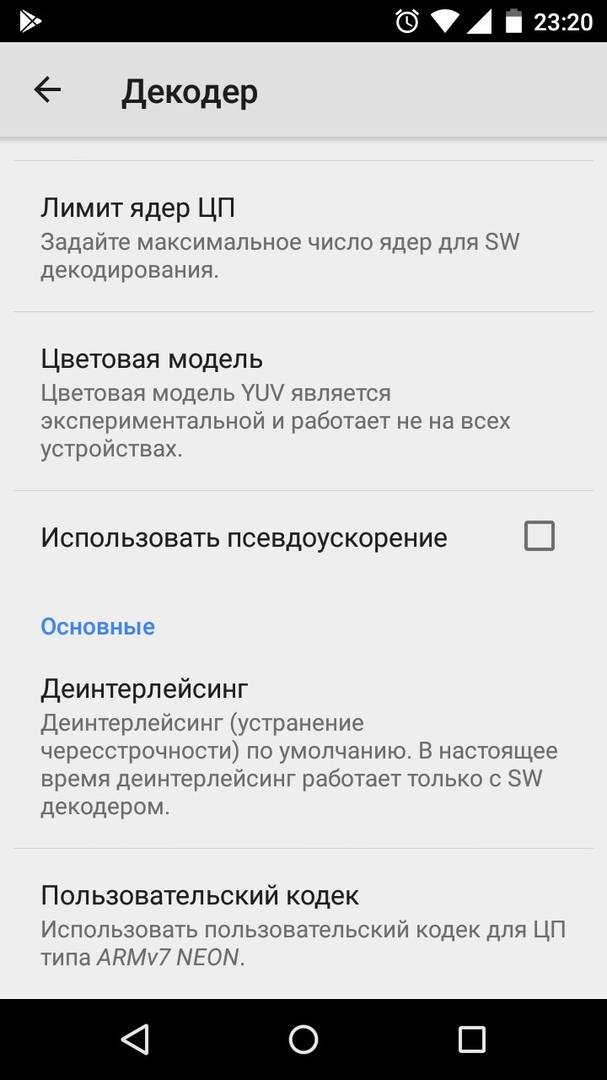
Зайдя в Google Play, вводим название типа ЦП, которые нашли в настройках и открываем страницу с приложением.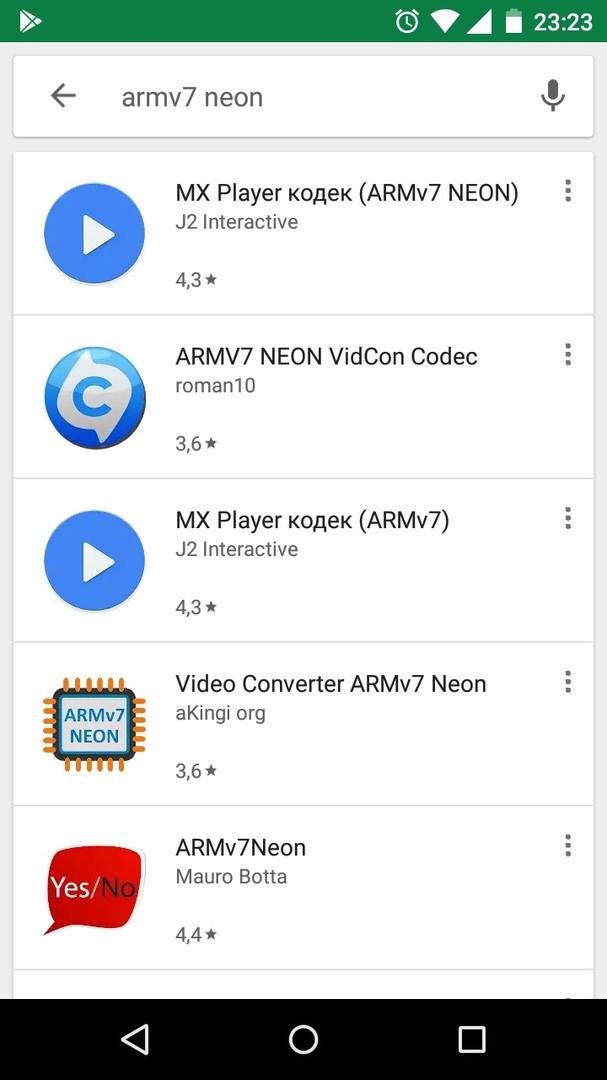
Установив кодек ac3 для MX Player, запускаем программу, после чего перезагружаем плеер и наслаждаемся результатом.
Чаще всего дополнительных действий от пользователя не требуется, все изменения параметров и установка происходят в автоматическом режиме.
Формат ac3 не поддерживается в MX Player?
 Привет, посетители сайта undelete-file.ru, сегодня столкнулся с проблемой воспроизведения звука, при просмотре кинофильма на android. То есть, открываю фильм через mx плеер, изображение есть, а звука нет и всплыло вот такое окно:
Привет, посетители сайта undelete-file.ru, сегодня столкнулся с проблемой воспроизведения звука, при просмотре кинофильма на android. То есть, открываю фильм через mx плеер, изображение есть, а звука нет и всплыло вот такое окно:

Оказалось, что нет специальных кодеков для звука, об этом и поделимся с Вами сегодня!
Если, при открытии видеоролика или фильма в плеере MX Player, вам показывается сообщение, что формат аудио AC3 не поддерживается и нет звука, а сам видеоролик проигрывается, то следует установить дополнительные кодеки.
Простая инструкция по включению звука в видео на андроид
Необходимо сначала выйти из плеера MX и скачать кодеки (в конце статьи выбрать нужный) на устройство, потом заново запустить проигрыватель, после чего должно появится такое окно:

Когда я скачал эти кодеки себе на смарт и открыл заново плеер — он сам предложил использовать пользовательские кодеки. — Соглашаемся и ниже перечисленные действия вообще не понадобятся!
Но если по каким-то причинам программа не увидела новые кодеки, — нужно указать их «вручную» проигрывателю MX Player, для этого:
1. открываем проигрыватель и нажимаем « Меню «:
 2. Далее переходим в « Настройки «:
2. Далее переходим в « Настройки «:
 3. Выбираем « Декодер «:
3. Выбираем « Декодер «:
 4. Переходим в самый низ и нажимаем « Пользовательский кодек «:
4. Переходим в самый низ и нажимаем « Пользовательский кодек «:
 5. Теперь выбираем скачанный архив « AC3_v_1.7.32.zip » с кодеками ( распаковывать НЕ надо! )
5. Теперь выбираем скачанный архив « AC3_v_1.7.32.zip » с кодеками ( распаковывать НЕ надо! )

Вот и всё, за пять простых действий Вы включили звук в видео на андроиде!
После этой несложной «фишки» — видео будет проигрываться со звуком! Казалось бы — мелочь, но многие это не знают и начинают конвертировать фильмы в поддерживаемый формат…
Теперь Вы знаете, что решить проблему с воспроизведением звука в видео — совсем несложно! Всем удачи и хорошего настроения.
Внимание! Кодеки нужно скачивать согласно Вашей версии MX Player-а!
Кодеки для MX Player версий 1.8.0-1.8.4
Кодеки для MX Player версий 1.8.6 и выше
Ниже версия для ранних плееров:
Кодеки для AC3 скачать бесплатно
- Как удалить ненужные программы на Андроид без рут прав?
- Как ускорить любой Андроид без рут прав❓
- Нет рекламе в приложениях Андроид!
- Удаление приложений на android
- Удаление cookie в браузерах ПК и Андроид
- Как отключить ненужные частоты на Андроид?
Интересно, кстати иногда по причине смены формата, на промежуточных узлах сети пропадает звук в скайпе, способ лечения тот же, что и в статье.
Ничего не помогает которую неделю бьюсь потому как настроек таких про кодек и в помине нет. Samsung Note 3 Android 5 . Посмотреть можно только сторонним проигрывателем но мусора в системе и так полно. Что делать ума не приложу но нужен родной проигрыватель к которому привык и который без рекламы
Здравствуйте Вячеслав, кодеки звука подойдут только к видеопроигрывателю MX Player, на родном плеере это не работает! Лучше установите плеер MX Player с плеймаркет и будет у вас звук!
Здраствуйте! И у меня та же проблема,но делов том что, в плеймарките много есть мх player ,(значков).какой нужно устанавливать. Напишите пожалуйста Евгений.
Здравствуйте, вот этот скачайте https://play.google.com/store/apps/details?id=com.mxtech.videoplayer.ad
Большое спасибо.но почему то ,когда хочеш установить его ,там выбивает что оно остановлено ?
Какие форматы поддерживаются в программе
Проигрыватель поддерживает практически все форматы. Среди них MP4, WMV, F4V, 3GP, VOB, DIVX, MPEG.

Также поддерживаются субтитры. Среди доступных форматов: TMPlayer, SSA/ASS, SunViewer2.0, DVD, SAMI, DVB, MicroDVD, SubStation, Subrip. Однако если один из данных файлов не поддерживается – имеет смысл разобрать проблему более подробно.
Проблема связана с отсутствием определенного аудио кодека. Сейчас расскажу, как его установить.
- Переходим в MX Player. Справа есть значок «3 точки», клик по которому открывает параметры. Выбираем «Настройки», затем переходим к пункту «Помощь» (Help). Теперь предстоит просмотреть информацию «О программе», где прописана необходимая версия:

В данном случае нам требуется ARMv7 NEON, поддерживающий AC3, но на вашем планшете или смартфоне может быть указано что-то другое. Суть это не меняет.
Есть и второй способ, как узнать разновидность Codec-а.
- Опять же, идем в «Настройки»:

- Там видим строку «Декодер». Нажимаем на неё:

- Откроется окно с множеством опций. Листаем в конец перечня, пока не увидим элемент «Пользовательский кодек», где содержится информация о нужной версии:

AC3 Player скачать на андроид бесплатно вы сможете по ссылке вверху. На данный момент плеер распространяется свободно. Пробный период, платный контент и монетизация за счет рекламных объявлений отсутствуют. Цифровые покупки и взаимодействие пользователей не предусмотрено.
Я всегда считал MX Player лучшим видеоплеером и долгое время им пользовался, пока однажды не столкнулся с ошибкой: «Этот аудио формат (AC3) не поддерживается». Тогда я почему-то не стал разбираться в чем причина и просто перешел на VLC. Вскоре я вернулся к MX Player, так как сильно привык к его простоте и удобству. Кроме того, оказалось, что нужно потратить всего 5 минут, чтобы решить проблему с проигрыванием звука.
Дело в том, что начиная с версии 1.7.33, видеопроигрыватель лишился поддержки аудио кодеков AC3, MLP, DTS и Dolby. Если я правильно понял, то у разработчиков возникли проблемы с лицензией на эти форматы. Но благодаря возможности устанавливать сторонние кодеки, пользователи могут самостоятельно вернуть недостающие аудиодорожки в MX Player.
Возвращаем поддержку AC3 в MX Player: инструкция
Итак, сначала нужно узнать, какой кодек подходит для вашего устройства. Для этого нажмите на кнопку «Опции» (3 точки в правом верхнем углу), откройте «Настройки» и в меню выберите «Декодер».


Спуститесь вниз к пункту «Пользовательский кодек».

Например, для моего планшета подходит ARMv7 NEON , его мне и нужно будет скачать.
Популярные пользовательские кодеки размещены на соответствующей странице известного зарубежного форума для гиков XDA-Developers: https://forum.xda-developers.com/devdb/project/?id=19112#downloads . Перейдите по ссылке, выберите нужный и на открывшейся странице нажмите на кнопку «Direct Download».


Не разархивируйте скачанный ZIP-архив. Просто поместите его в любую папку Android.
Затем откройте MX Player и приложение сообщит вам, что новый кодек найден. Дайте разрешение на его использование (для этого нажмите «ОК»), а затем еще раз выберите «ОК», чтобы приложение перезагрузилось и изменения вступили в силу.

Теперь вы снова можете наслаждаться работой любимого MX Player с поддержкой AC3.
Также переключится на нужный кодек можно вручную. Для этого перейдите в «Настройки» → «Декодер», спуститесь к пункту «Пользовательский кодек» и тапните по нему. Перейдите в папку, куда загружен ZIP-архив c кодеком и выберите его.

Многие владельцы Android-устройств жалуются на то, что после обновления MX Player отказывается воспроизводить аудио- и видеофайлы — пропадает звук. Только неделю назад видеоплеер работал нормально, а теперь на экране устройства появляется сообщение «Этот аудио формат (АС3) не поддерживается. Пожалуйста, воспользуйтесь пользовательским кодеком». Как нам удалось выяснить, проблема возникла из-за изменений, которые произошли в условиях лицензирования кодеков — некоторые из них стали платными, и их поддержка была изъята из функционала бесплатных проигрывателей. Так произошло и с кодеком AC3. Самое обидное, что скачать его с маркета нельзя даже за деньги — нет отдельной платной версии. Но решить проблему и заставить MX Player работать в штатном режиме все-таки можно.
Инструкция по восстановлению поддержки AC3 MX Player:
1. Определите, какой именно кодек необходим для вашего конкретного устройства. Для этого выберите в MX Player раздел «Опции» (нажмите на три точки, находящиеся в правом верхнем углу экрана), после чего перейдите в «Настройки».

2. В окне настроек выберите пункт «Декодер».

3. Пролистайте пункты в открывшемся окне до самого конца — нижняя графа должна называться «Пользовательский кодек». Откройте ее и запомните, а лучше запишите название кодека, необходимого для вашего устройства (например, ARMv7 NEON).

4. Далее нужно найти необходимый вам кодек в списке на , кликнуть на него и включить загрузку нажатием кнопки «Direct Download». ZIP архив, который вы скачаете на свое устройство, разархивировать не нужно — просто поместите его в любую папку.
5. Далее запустите MX Player. Если плеер обнаружит скачанный файл (обычно это так и бывает), то на экране высветится запрос, желаете ли вы использовать содержимое архива в качестве пользовательского кодека. Подтвердите это нажатием «ОК».

6. Плеер придется перезагрузить (приложение само запросит перезагрузку — просто согласитесь «ОК»), после чего видеоматериалы должны воспроизводиться уже со звуком.

7. В некоторых случаях плеер не может самостоятельно распознать файл с архивом кодека, и приходится помогать MX Player найти его. Для этого снова пройдите по цепочке «Опции» -> «Настройки» -> «Декодер» -> «Пользовательский кодек» (последний пункт нужно открыть).
8. Нужно указать путь к кодеку. Если архив был загружен непосредственно на Android-устройство, то он найдется в папке «Downloads». В том случае, если вы скачивали архив на ПК, а потом перебрасывали на смартфон или планшет, вы наверняка знаете, где его разместили. Чтобы указать путь к файлу с ZIP архивом, достаточно нажать на него.
9. Видеоплеер обязательно должен перезагрузиться, после чего проблем с нормальным воспроизведением контента уже не возникнет.
Внимание! Если у вас что-то не получилось, то вы всегда можете вернуть исходные настройки, воспользовавшись кнопкой «Использовать кодек по умолчанию».


– довольно качественный видеопроигрыватель. В нем есть все нужные опции, поэтому вам стоит начать скачивать его в обязательно порядке. Приложение самостоятельно сможет просканировать память устройства и вывести вам все найденные видеофайлы. Это очень полезная опция, которая пригодится для любого пользователя. Именно поэтому огромное количество пользователей предпочитают данную программу другим.
Управление просто и интуитивно понятно, так что даже малоопытный пользователей сможет разобраться в нем. Прямо во время просмотра видеофайлов, вы сможете повышать громкость или яркость видео. Эти крайне полезные опции очень пригождаются пользователям. Именно она выделяют приложение на фоне остальных. Еще есть возможность переключать звуковые дорожки, чем не все проигрыватели могут похвастаться.
Также если вы хотите открыть какой либо ролик вручную, то в главном меню приложения вы можете прейти во вкладку с внутренней структурой вашего устройства. Там вы быстро найдете нужные ролики и сможете открыть их непосредственно прямо оттуда. Такой способ подойдёт для тех, кто хочет открыть что-то конкретное и поэтому разложил заранее все по каталогам. Благодаря своему функционалу, данное приложение отлично справляется с поставленными перед ним задачами. В итоге получается, что AC3 Player New – интересное приложение, которое поможет вам просматривать видеофайлы на мобильном устройстве. В нем предусмотрены все опции.
Особенности :
- AC3 Поддерживаемые аудио.
- Быстрое / Замедленное воспроизведение
- Таймер сна и субтитры
- Автоматический поиск всех видео и музыкальных файлов
- Режим только аудиоплеера
- Поддерживает все видео и аудио форматы воспроизведения
- Поддерживает несколько форматов субтитров, автоматическая синхронизация
- Использование аппаратного декодирования и аппаратного ускорения
- Небольшая память, простое управление, быстрый старт, плавное воспроизведение
- Форматы видео — FLV, ASF
- Авто повторное сканирование карты при запуске
- Новая версия андроид леденец
- Миниатюры для видео
- HD воспроизведения видео и оптимизация памяти
- Использование жестов управления
- История списка воспроизведения
- Подключите видео онлайн
- Управление скоростью воспроизведения
- Нет необходимости в плагинах
- Установка времени сна
- Добавление файла субтитров
Скачать Видеоплеер AC3 Player New, с поддержкой AC3 и DTS аудио на Андроид вы можете по ссылке ниже.
Разработчик: New Preet Pvt. Ltd
Платформа: Android 2.1 и выше
Язык интерфейса: Русский (RUS)
Состояние: Free (Бесплатно)
Root: Не нужен



